IPhonen esteettömyysasetusten jakaminen toiseen laitteeseen

iOS 26 tuo mukanaan uuden ominaisuuden, jonka avulla voit jakaa henkilökohtaisia esaapuasetuksia yhdestä iPhonesta tai iPadista toiseen.
Katso/Aina on jotain, mitä sinun täytyy tallentaa iPadillesi. Olipa kyseessä tiedosto työstä tai jostain muusta, sinulla on oltava se iPadissasi. Mutta jos et ole kovin perehtynyt iPadiin, sinulla voi olla vaikeuksia ladata ja löytää tiedostoa. Jatka lukemista nähdäksesi helpot ohjeet tiedoston tallentamiseen ja käyttämiseen.
Tiedostojen lataaminen iPadOS 15.5:ssä
Kun saat kuvan liitteenä, sinun on napautettava sitä nähdäksesi sen. Et näe tiedoston esikatselua. Lataa tiedosto painamalla sitä pitkään, jolloin vasemmalle tulee näkyviin pieni ikkuna. Näet erilaisia vaihtoehtoja, kuten:
Jos haluat tallentaa tiedostosi alueelle, josta löydät sen helposti myöhemmin, valitse Tallenna tiedostoihin -vaihtoehto.
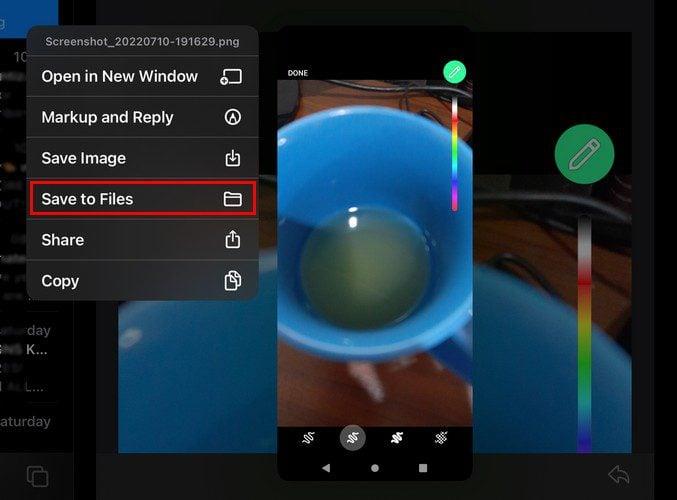
Jos valitset Tallenna tiedostoihin -vaihtoehdon, vasemmalla näkyy useita vaihtoehtoja. Voit tallentaa tiedoston iPadiin tai iCloud Driveen. Muista, että jos haluat käyttää tiedostoa toiselta laitteelta, on parasta valita iCloud-vaihtoehto.
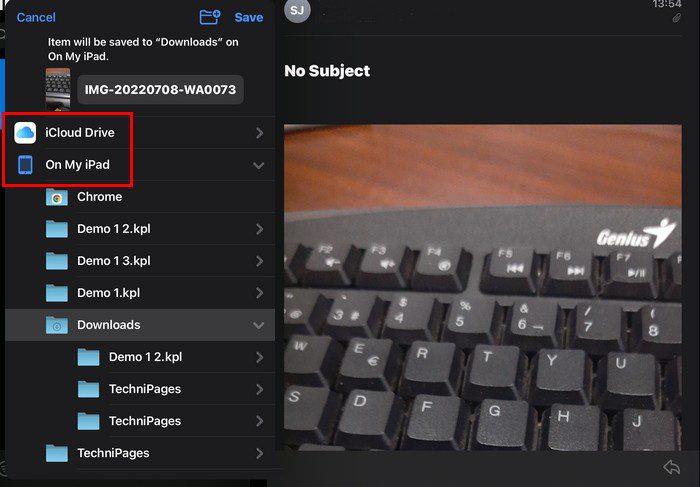
Jos tallennat tiedoston iPadiin, yläreunasta löydät vaihtoehtoja uuden kansion luomiseen, jos se on sinulle kätevämpää. Napauta kansion päällä olevaa pluskuvaketta ja anna uudelle kansiolle nimi. Napauta Valmis-vaihtoehtoa, niin uusi kansio tulee näkyviin jo olemassa olevien kansioiden kanssa. Varmista, että uusi kansio on korostettuna, ja napauta Tallenna-painiketta yläreunassa tallentaaksesi tiedostosi kyseiseen kansioon.
Uuden kansion ja tiedoston löytäminen
Nyt kun olet ladannut tiedostosi ja ehkä jopa luonut uuden kansion, on aika löytää se iPadistasi. Siirry iPadisi Tiedosto-sovellukseen ja napauta Omassa iPadissa -vaihtoehtoa vasemmalla. Selaa mahdollisesti jo olemassa olevia tiedostoja ja etsi luomasi kansio. Koska tallensit tiedostosi sinne, näet jo olevien tiedostojen määrän kansiossa kansiokuvakkeen alla. Tässä tapauksessa 1.
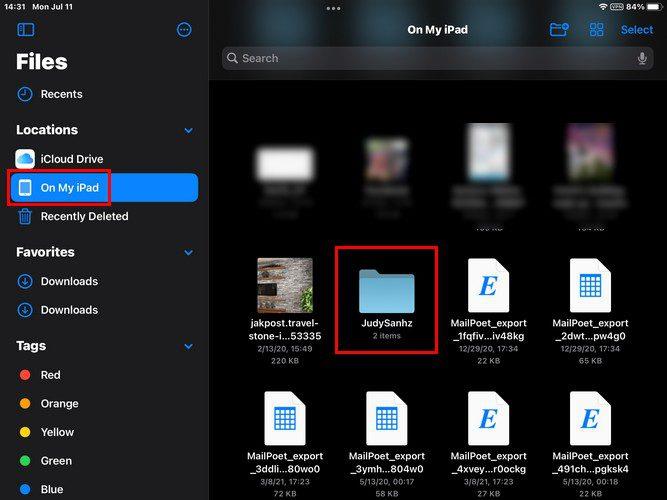
Napauta kansiota ja sinun pitäisi pystyä näkemään tiedostosi. Voit myös tehdä muita asioita tiedostollesi niin kauan kuin olet siellä. Paina kuvaa pitkään, jolloin näkyviin tulee erilaisia vaihtoehtoja. Voit valita seuraavista vaihtoehdoista:
Tiedoston löytämisen helpottamiseksi voit muuttaa tiedostojen näkymää Tiedosto-sovelluksessa. Oikeassa yläkulmassa näet kuvakkeen, joka näyttää neljältä ryhmitellyltä ruudulta (kuvakkeet). Jos et näe tätä vaihtoehtoa, saatat nähdä sarakkeiden tai luettelon kuvakkeet. Napauta sitä ja voit valita, haluatko nähdä tiedostosi:
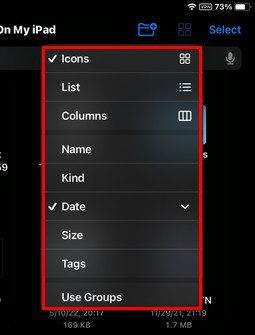
Kuvan tallentaminen Safarista
Kaikki tallennettavat tiedostot eivät ole sähköpostissa. Noudata näitä vaiheita silloin, kun sinun on tallennettava kuva Safarista. Kun olet avannut selaimen, paina pitkään kuvaa, jonka haluat tallentaa. Kun teet tämän, näkyviin tulee uusi ikkuna, jossa on erilaisia vaihtoehtoja, joista voit valita. Voit valita seuraavista:

Napauta Lisää valokuviin -vaihtoehtoa, ja kuva lisätään sinne automaattisesti. Avaa Valokuvat-sovellus; kuvasi on luettelon lopussa. Jos sinulla on kolmannen osapuolen sovelluksia, joihin voit tallentaa tiedostosi, sinun pitäisi nähdä ne luettelossa, jotta voit valita ne tallennettaessa tiedostoa.
Johtopäätös
Ennemmin tai myöhemmin sinun on ladattava tiedosto iPadiisi. Voit ladata kyseiset tiedostot ja käyttää niitä myöhemmin noudattamalla muutamia yksinkertaisia ohjeita. Voit myös pitää asiat paremmin järjestyksessä luomalla uuden kansion tai poistamalla tiedostot tai kansiot, joita et enää tarvitse. Kuinka monta tiedostoa aiot ladata? Jaa ajatuksesi alla olevissa kommenteissa, ja älä unohda jakaa artikkelia muiden kanssa sosiaalisessa mediassa.
iOS 26 tuo mukanaan uuden ominaisuuden, jonka avulla voit jakaa henkilökohtaisia esaapuasetuksia yhdestä iPhonesta tai iPadista toiseen.
Jos olet joskus yrittänyt löytää tiesi ilman signaalia, tiedät kuinka nopeasti vain verkossa toimivasta karttasovelluksesta tulee hyödytön.
Jos haluat muuttaa lataussijaintia Safarissa, se on myös erittäin yksinkertaista ja sopii kunkin henkilön lataustiedostojen hallintaan. Alla on ohjeet lataussijainnin muuttamiseen Safari iPhonessa.
App Storen ostohistoriasi kautta tiedät, milloin latasit kyseisen sovelluksen tai pelin ja kuinka paljon maksoit maksullisesta sovelluksesta.
iPhonen iMessage-ryhmäkeskustelutoiminto auttaa meitä lähettämään tekstiviestejä ja keskustelemaan helpommin useiden ihmisten kanssa yksittäisten viestien lähettämisen sijaan.
E-kirjojen ystäville on hienoa, että sinulla on sormiesi ulottuvilla oleva kirjasto. Ja jos tallennat e-kirjasi puhelimeesi, voit nauttia niistä milloin ja missä tahansa. Tutustu parhaisiin e-kirjojen lukusovelluksiin iPhonelle alta.
IPhonen näytöllä näkyvä keltainen akun väri johtuu itse asiassa Applen uudesta ominaisuudesta nimeltä Low Power Mode. Tämä ominaisuus ei aktivoidu automaattisesti ilman käyttäjän lupaa. Jos vahingossa sallit tilan aktivoitumisen laitetta käyttäessäsi etkä nyt tiedä, miten keltainen iPhonen akkukuvake sammutetaan, katso seuraavat ohjeet.
Voit käyttää Picture in Picture (PiP) -toimintoa YouTube-videoiden katseluun näytön ulkopuolella iOS 14:ssä, mutta YouTube on lukinnut tämän ominaisuuden sovellukseen, joten et voi käyttää PiP:tä suoraan. Sinun on lisättävä muutama pieni vaihe, joita opastamme yksityiskohtaisesti alla.
iOS 26 esittelee superyksinkertaisen ominaisuuden, jolla voi asettaa muistutuksia vastaamattomista puheluista. Tämä auttaa minimoimaan tärkeiden puheluiden takaisinsoittamisen unohtamisen riskin.
Etsitkö hauskoja puhelimen lukituksen avaustaustakuvia? Tutustu alla oleviin taustakuviin ja valitse itsellesi siisti puhelimen lukituksen avaustaustakuva.








